Vytvorte skratku histórie spoľahlivosti v systéme Windows 10
V našom predchádzajúcom článku sme sa zoznámili s veľmi užitočnou funkciou histórie spoľahlivosti v systéme Windows 10. Je skrytý v Centre akcií a vyžaduje veľa kliknutí, kým ho otvoríte. Dnes uvidíme, ako vytvoriť skratku História spoľahlivosti, aby ste ju otvorili jedným kliknutím.
Reklama
Ak považujete históriu spoľahlivosti za užitočnú na získanie informácií o poruchách a zlyhaniach aplikácií na vašom počítači, možno budete chcieť vytvoriť špeciálnu skratku na jej otvorenie. Tu je návod.
Komu Vytvorte skratku histórie spoľahlivosti v systéme Windows 10, urobte nasledovné.
Kliknite pravým tlačidlom myši na prázdne miesto na pracovnej ploche a vyberte položku Nový - Odkaz.
Do cieľového poľa skratky zadajte alebo skopírujte a prilepte nasledujúci text:
perfmon /rel
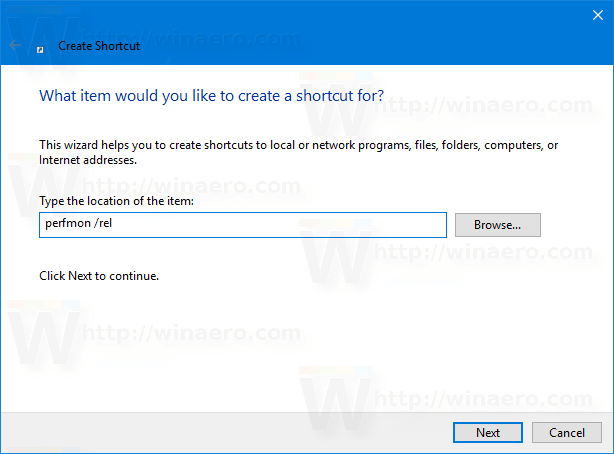
Pomenujte svoju skratku podľa svojich preferencií. História spoľahlivosti je dobrou voľbou pre názov skratky.

Skončil si!
Ak chcete, môžete prispôsobiť ikonu skratky. Vhodnú ikonu nájdete v súbore "werconcpl.dll".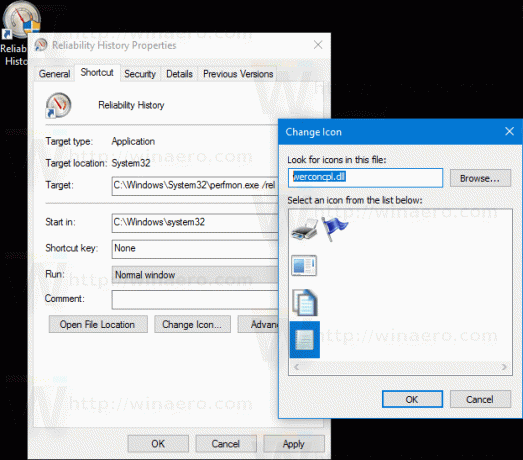
Odteraz môžete otvoriť aplikáciu História spoľahlivosti jedným kliknutím pomocou skratky, ktorú ste vytvorili.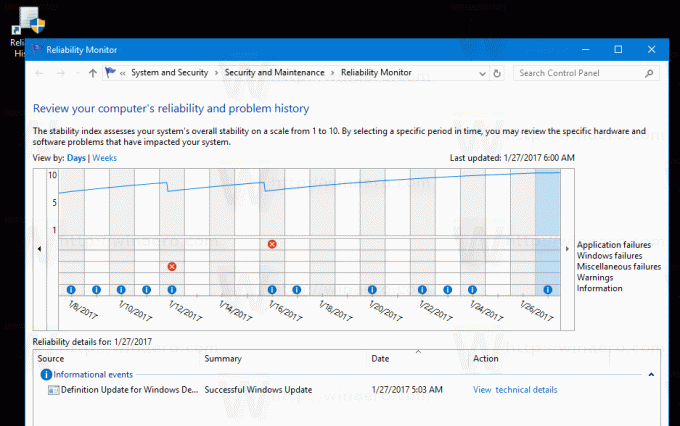
Správa histórie spoľahlivosti vyzerá takto:
V podstate to vyzerá ako graf s ikonami, ktoré zodpovedajú rôznym udalostiam.
Informačná značka sa používa pre softvérové udalosti, ako je inštalácia alebo odinštalovanie aplikácie, ktorá bola úspešne dokončená.
Pre inštalácie a odinštalovania softvéru, ktoré zlyhali, sa v grafe zobrazuje varovný signál.
V prípade softvérových chýb, ako sú zlyhania, sa používa znak chyby.
Kliknutím na príslušnú ikonu sa dozviete viac o minulých udalostiach. V mojom prípade monitor spoľahlivosti ukazuje niekoľko pádov Edge.
V spodnej časti okna sa dozviete viac o podujatí. Pre informačné značky si môžete pozrieť podrobnosti kliknutím na odkaz „Zobraziť technické podrobnosti“. V prípade chýb a porúch môžete rýchlo vyhľadať dostupné riešenia.

História spoľahlivosti je skutočne užitočným nástrojom, keď potrebujete skontrolovať stabilitu operačného systému a podrobne sa dozvedieť o zlyhaniach. Pomocou skratky, ktorú ste vytvorili, môžete ušetriť čas a rýchlo skontrolovať stav operačného systému.


